u盘怎么一键装系统(u盘如何一键装系统)
时间:2023-08-03阅读量:作者:大白菜
u盘怎么一键装系统?在现代社会中,电脑已经成为我们生活中不可或缺的一部分。然而,随着科技的不断发展,我们对电脑的需求也越来越高。有时候,我们需要重新安装操作系统,以提高电脑的性能或解决一些问题。而使用U盘一键装系统,已经成为了一种快速、方便且高效的方式
u盘怎么一键装系统?在现代社会中,电脑已经成为我们生活中不可或缺的一部分。然而,随着科技的不断发展,我们对电脑的需求也越来越高。有时候,我们需要重新安装操作系统,以提高电脑的性能或解决一些问题。而使用U盘一键装系统,已经成为了一种快速、方便且高效的方式。那么,究竟如何使用U盘一键装系统呢?
u盘如何一键装系统
一、一键制作启动u盘
1、下载大白菜u盘启动制作工具并打开。
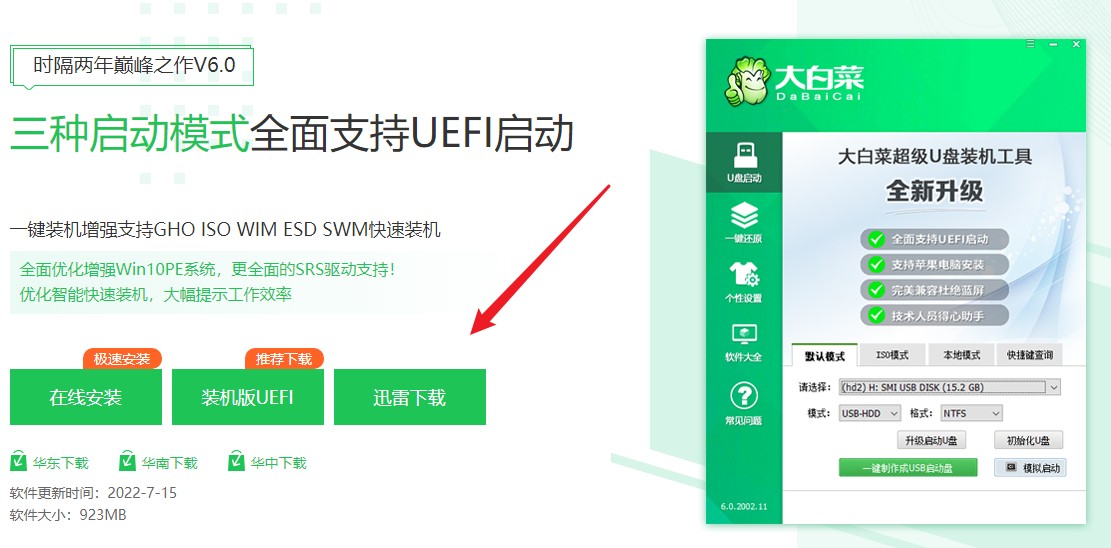
2、在工具页面,选择已插入的u盘(或者无需手动操作,制作工具会自动识别u盘信息),默认“格式”和“模式”,选择“一键制作成usb启动盘”。
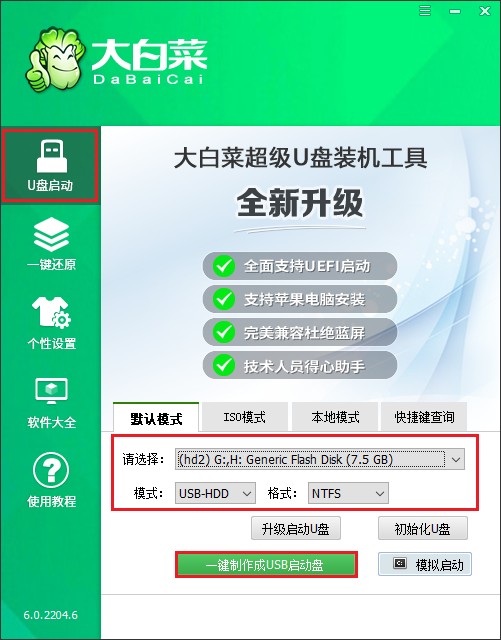
3、制作u盘启动盘会格式化u盘数据,请提前备份u盘重要数据再进行制作,以免丢失!
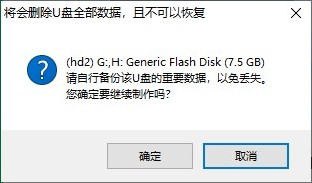
4、稍等片刻,制作成功会出现提示。
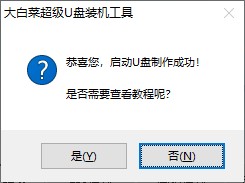
5、制作启动u盘完成后,接下来是准备系统镜像,可以到msdn网站下载,然后存放到u盘根目录下。
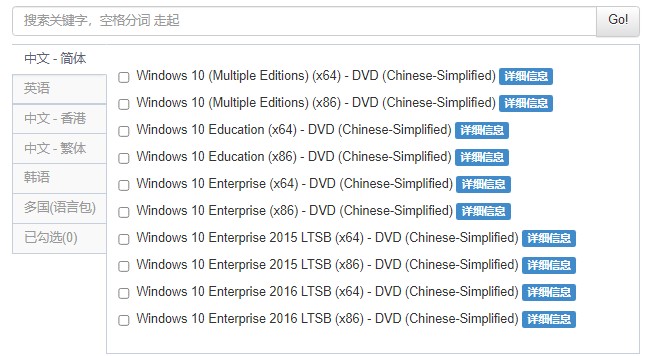
二、设置u盘启动进入PE
1、重启电脑,出现开机画面立即按U盘启动快捷键,进入启动菜单设置页面。

2、启动选项请选择U盘(usb开头或者是u盘名称的选项),然后按回车键进入。
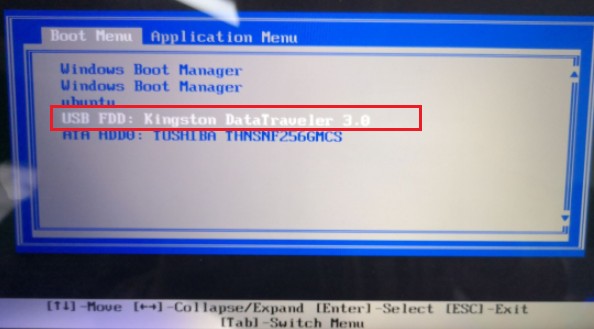
3、通过设置u盘启动,来到pe主菜单页面,选择第一选项,按回车键进入大白菜PE系统。
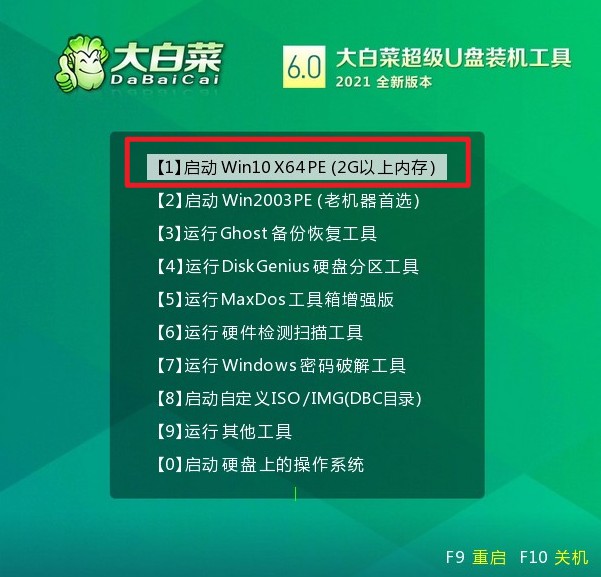
三、u盘安装系统
1、打开大白菜一键装机工具,在页面中选择映像文件(是已经提前下载好的镜像系统),默认安装在c盘,点击“执行”。
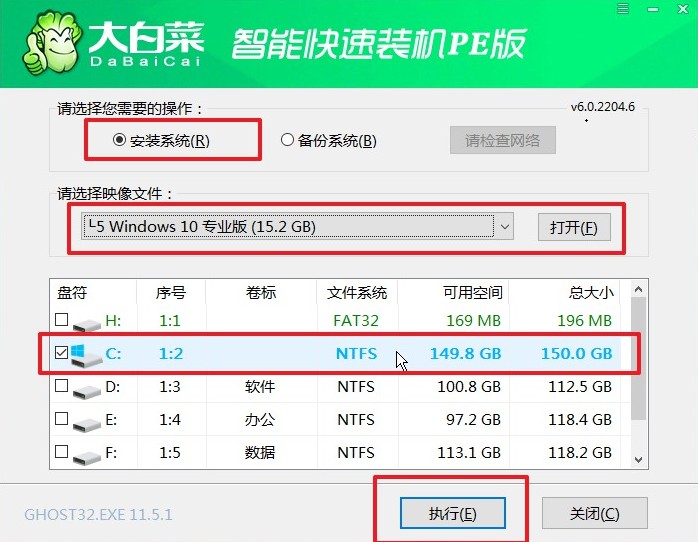
2、进入此页面,有几个选项是默认勾选的,点击“是”执行还原操作即可。
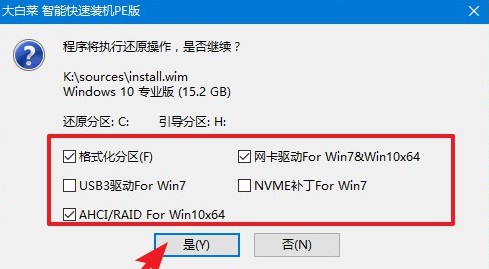
3、勾选“完成后重启”,这样安装完成后电脑会自动重启,然后在重启时拔出U盘。
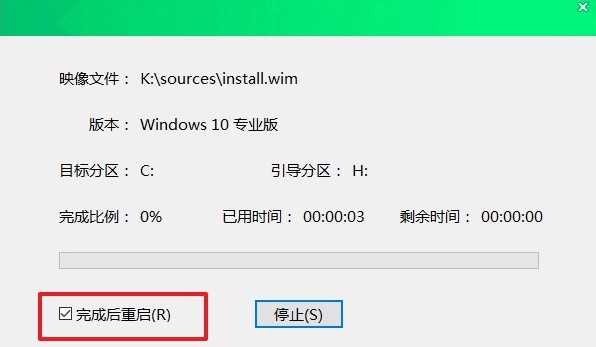
4、电脑重启后,等待进入系统桌面即可。
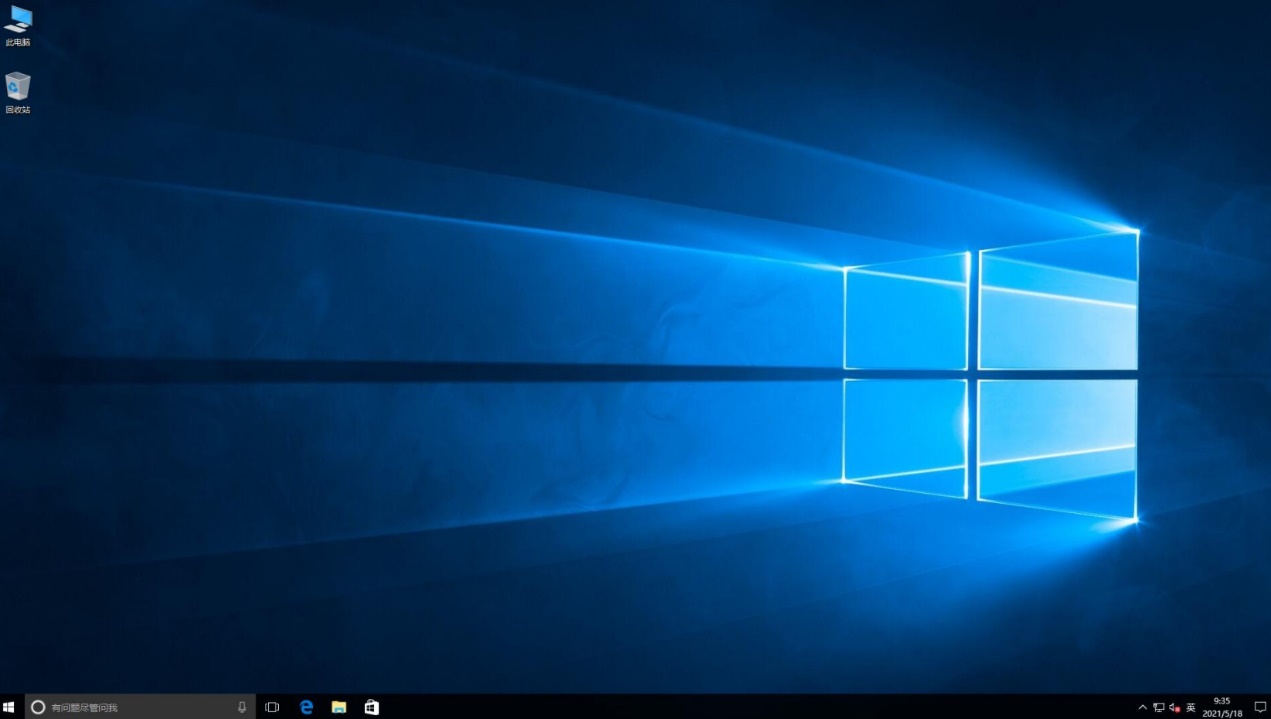
总之,使用U盘一键装系统是一种快速、方便且高效的方式,可以帮助我们轻松解决电脑系统安装的问题。通过简单的几个步骤,我们就能够轻松地完成系统的安装,节省了大量的时间和精力。无论是对于电脑维修人员还是普通用户来说,掌握使用U盘一键装系统的方法都是非常有用的。希望本文所介绍的方法能够帮助到大家,让我们的电脑使用更加便捷和高效。